Suchen Sie nach einer effizienteren Methode, um die Protokolle Ihrer Linux-Server zu verwalten? Dann sollten Sie Graylog installieren. Dieses System bietet Ihnen ein umfassendes Web-Dashboard, das die Systemprotokolle auf übersichtliche und elegante Weise organisiert.
Graylog basiert auf verschiedenen Technologien wie Elasticsearch, Java und MongoDB. Für die Nutzung dieser Software benötigen Sie einen Server, auf dem Ubuntu oder CentOS/RedHat Enterprise Linux läuft, oder einen Rechner, der Oracle VirtualBox VM-Appliances hosten kann.
Anleitung für virtuelle Maschinen
Wenn Sie hauptsächlich virtuelle Maschinen verwenden, wird es Sie freuen zu hören, dass das Protokollverwaltungstool Graylog Server auch als virtuelle Appliance für VirtualBox verfügbar ist. Um die Software in Betrieb zu nehmen, öffnen Sie ein Terminal und befolgen Sie die folgenden Anweisungen, um die neueste Version zu installieren.
Schritt 1: Bevor Sie die virtuelle Graylog-Maschine nutzen können, müssen Sie VirtualBox auf Ihrem VM-Hostserver installieren, falls dies noch nicht geschehen ist.
Ubuntu
sudo apt install virtualboxDebian
sudo apt-get install virtualboxArch Linux
sudo pacman -S virtualboxFedora
sudo dnf install VirtualBoxOpenSUSE
sudo zypper install virtualboxAllgemeines Linux
Oracle VirtualBox unterstützt alle Linux-Distributionen. Die aktuellste Version des Programms kann von der offiziellen Website heruntergeladen werden.
Schritt 2: Starten Sie VirtualBox und lassen Sie das Fenster offen. Gehen Sie dann zur Graylog-OVA-Downloadseite und laden Sie die neueste Version herunter.
Schritt 3: Öffnen Sie Ihren Dateimanager und navigieren Sie zum Ordner „Downloads“. Suchen Sie die Graylog-OVA-Datei, klicken Sie mit der rechten Maustaste darauf und wählen Sie „Mit VirtualBox öffnen“.
Schritt 4: Nachdem Sie die Graylog-OVA-Datei ausgewählt haben, klicken Sie auf die Schaltfläche „Importieren“. VirtualBox wird Sie nun auffordern, die Appliance zu importieren. Wählen Sie die entsprechende Option und schließen Sie den Importvorgang für Graylog in VirtualBox ab.
Schritt 5: Nachdem die VM importiert wurde, klicken Sie in VirtualBox auf „Einstellungen“ und konfigurieren Sie die Netzwerkeinstellungen für die Maschine. Starten Sie anschließend die Graylog-VM, melden Sie sich mit dem Benutzer „ubuntu“ an (das Passwort ist ebenfalls „ubuntu“) und geben Sie die folgenden Konsolenbefehle ein:
sudo graylog-ctl set-email-config <smtp server> [--port=<smtp port> --user=<username> --password=<password>]
sudo graylog-ctl set-admin-password <password>
sudo graylog-ctl set-timezone <zone acronym>
sudo graylog-ctl reconfigure
sudo apt-get install -y open-vm-tools
Schritt 6: Öffnen Sie die HTTP-URL, die die Graylog-VM auf dem Bildschirm anzeigt, in einem Webbrowser, um den Vorgang abzuschließen.
Installation von Graylog auf einem Ubuntu-Server
Möchten Sie Graylog in Ihrer Ubuntu-Server-Umgebung nutzen? Dann haben Sie Glück! Ubuntu ist eines der wichtigsten Betriebssysteme, die von den Entwicklern unterstützt werden.
Bevor Sie mit der Einrichtung der Software auf Ihrem Ubuntu-Server beginnen, sollten Sie sicherstellen, dass Ubuntu auf dem neuesten Stand ist und die aktuellsten Software-Patches installiert hat. Um den Ubuntu-Server zu aktualisieren, öffnen Sie ein Terminal und führen Sie die folgenden Befehle aus:
sudo apt update
sudo apt upgrade -y
Installieren Sie anschließend mit dem folgenden Apt-Befehl die notwendigen Pakete. Diese Pakete werden benötigt, um die Graylog-Abhängigkeiten und die Software selbst zu installieren.
sudo apt install apt-transport-https openjdk-8-jre-headless uuid-runtime pwgenNachdem die Basispakete installiert wurden, muss das MongoDB-System eingerichtet werden.
sudo apt-key adv --keyserver hkp://keyserver.ubuntu.com:80 --recv 2930ADAE8CAF5059EE73BB4B58712A2291FA4AD5
echo "deb [ arch=amd64,arm64 ] https://repo.mongodb.org/apt/ubuntu xenial/mongodb-org/3.6 multiverse" | sudo tee /etc/apt/sources.list.d/mongodb-org-3.6.list
sudo apt update
sudo apt install -y mongodb-org
Nach der Installation von MongoDB starten Sie die Datenbank:
sudo systemctl daemon-reload
sudo systemctl enable mongod.service
sudo systemctl restart mongod.service
Nach MongoDB müssen Sie das Tool Elasticsearch installieren, da Graylog es als Backend-Datenbank verwendet.
wget -qO - https://artifacts.elastic.co/GPG-KEY-elasticsearch | sudo apt-key add -
echo "deb https://artifacts.elastic.co/packages/5.x/apt stable main" | sudo tee -a /etc/apt/sources.list.d/elastic-5.x.list
sudo apt update && sudo apt install elasticsearch
Bearbeiten Sie die Elasticsearch-YML-Datei mit einem Texteditor wie Nano:
sudo nano /etc/elasticsearch/elasticsearch.ymlDrücken Sie Strg + W, geben Sie „cluster.name:“ in das Suchfeld ein und drücken Sie die Eingabetaste. Entfernen Sie das #-Symbol und ergänzen Sie am Ende „graylog“. Es sollte dann so aussehen:
cluster.name: graylogStarten Sie Elasticsearch:
sudo systemctl daemon-reload
sudo systemctl enable elasticsearch.service
sudo systemctl restart elasticsearch.service
Nachdem Elasticsearch und MongoDB eingerichtet wurden, können wir Graylog herunterladen und auf Ubuntu installieren. Führen Sie die folgenden Befehle aus:
wget https://packages.graylog2.org/repo/packages/graylog-2.4-repository_latest.deb
sudo dpkg -i graylog-2.4-repository_latest.deb
sudo apt-get update && sudo apt-get install graylog-server
Generieren Sie mit dem Tool pwgen einen geheimen Schlüssel:
pwgen -N 1 -s 96Kopieren Sie die Ausgabe in die Zwischenablage. Öffnen Sie dann die Datei server.conf in Nano und fügen Sie den Schlüssel nach „password_secret“ ein:
sudo nano /etc/graylog/server/server.confNach dem Einfügen des geheimen Schlüssels speichern Sie die Datei mit Strg + O und schließen den Editor. Generieren Sie nun ein Root-Passwort für Graylog mit:
echo -n "Enter Password: " && head -1 </dev/stdin | tr -d 'n' | sha256sum | cut -d" " -f1
Achten Sie darauf, ein sicheres Passwort einzugeben!
Kopieren Sie die Ausgabe erneut in die Zwischenablage und öffnen Sie die Datei server.conf in Nano. Fügen Sie die Passwort-Ausgabe nach „root_password_sha2“ ein.
Die Passwörter für Graylog sind nun konfiguriert, aber die Konfiguration ist noch nicht abgeschlossen. Sie müssen die Standard-Webadresse festlegen. Scrollen Sie in der server.conf-Datei nach unten und suchen Sie „rest_listen_uri“ und „web_listen_uri“. Löschen Sie die Standardeinstellungen und legen Sie sie wie in den folgenden Beispielen fest:
rest_listen_uri = https://local-ip-address-of-server:12900/
web_listen_uri = https://local-ip-address-of-server:9000/
Speichern Sie die Änderungen mit Strg + O und starten Sie Graylog neu:
sudo systemctl daemon-reload
sudo systemctl restart graylog-server
Sie können nun auf Ihren neuen Graylog-Protokollierungsserver unter der folgenden URL zugreifen:

Hinweis: Melden Sie sich mit den Standard-Anmeldeinformationen admin/admin an.
https://local-ip-address-of-server/Installation von Graylog auf CentOS/RHEL
CentOS- und RHEL-Nutzer aufgepasst! Wenn Sie Graylog ausprobieren möchten, haben Sie Glück! Die Entwickler bieten hervorragende Unterstützung für Ihr Betriebssystem. Um es zu installieren, benötigen Sie mindestens CentOS 7 oder ein entsprechendes RHEL-System.
Der erste Schritt bei der Installation ist das Einrichten der notwendigen Abhängigkeiten. Öffnen Sie ein Terminal und geben Sie die folgenden Yum-Befehle ein:
sudo yum install java-1.8.0-openjdk-headless.x86_64
sudo yum install epel-release
sudo yum install pwgen
Nachdem die grundlegenden Abhängigkeiten für Graylog installiert wurden, müssen Sie die MongoDB-Datenbanksoftware installieren. Um MongoDB zu installieren, fügen Sie das Repository eines Drittanbieters hinzu und verwenden Sie Yum zur Installation:
sudo touch /etc/yum.repos.d/mongodb-org-3.6.repoÖffnen Sie die Repo-Datei in Nano:
sudo nano /etc/yum.repos.d/mongodb-org-3.6.repoFügen Sie folgenden Code ein:
[mongodb-org-3.6]
name=MongoDB-Repository
baseurl=https://repo.mongodb.org/yum/redhat/$releasever/mongodb-org/3.6/x86_64/
gpgcheck=1
enabled=1
gpgkey=https://www.mongodb.org/static/pgp/server-3.6.asc
Speichern Sie die Datei mit Strg + O.
Starten Sie MongoDB mit dem Befehl systemctl:
sudo chkconfig --add mongod
sudo systemctl daemon-reload
sudo systemctl enable mongod.service
sudo systemctl start mongod.service
Installieren Sie Elasticsearch auf Ihrem CentOS 7/RedHat Enterprise Linux-System, da Graylog dieses Tool benötigt, um ordnungsgemäß zu funktionieren:
rpm --import https://artifacts.elastic.co/GPG-KEY-elasticsearch
sudo touch /etc/yum.repos.d/elasticsearch.repo
sudo nano /etc/yum.repos.d/elasticsearch.repo
Fügen Sie folgenden Code in Nano ein:
[elasticsearch-5.x]
name=Elasticsearch-Repository für 5.x-Pakete
baseurl=https://artifacts.elastic.co/packages/5.x/yum
gpgcheck=1
gpgkey=https://artifacts.elastic.co/GPG-KEY-elasticsearch
enabled=1
autorefresh=1
type=rpm-md
Speichern Sie den Code mit Strg + O. Installieren Sie anschließend die neueste Version von Elasticsearch mit dem Paketmanager Yum:
sudo yum install elasticsearchNach der Installation müssen wir die Konfigurationsdatei anpassen. Öffnen Sie die Datei elasticsearch.yml in Nano:
sudo nano /etc/elasticsearch/elasticsearch.ymlDrücken Sie Strg + W und geben Sie „cluster.name:“ in das Suchfeld ein. Entfernen Sie das #-Symbol und ergänzen Sie am Ende „graylog“.
Speichern Sie die Konfigurationsdatei mit Strg + O. Starten Sie Elasticsearch auf Ihrem CentOS/RHEL-System mit:
sudo chkconfig --add elasticsearch
sudo systemctl daemon-reload
sudo systemctl enable elasticsearch.service
sudo systemctl restart elasticsearch.service
Alle Abhängigkeiten sind nun aktiv und laufen, einschließlich MongoDB und Elasticsearch. Das letzte Puzzleteil, um Graylog auf CentOS/RHEL zum Laufen zu bringen, ist die Installation der Graylog-Software. Glücklicherweise stellen die Entwickler ein Software-Repository von Drittanbietern zur Verfügung. Um das Repository zu aktivieren, gehen Sie wie folgt vor:
sudo rpm -Uvh https://packages.graylog2.org/repo/packages/graylog-2.4-repository_latest.rpm
Installieren Sie Graylog mit dem Paketverwaltungstool Yum:
sudo yum install graylog-serverSobald Graylog installiert ist, muss ein geheimer Schlüssel generiert werden, den der Server verwenden kann. Verwenden Sie hierfür pwgen:
pwgen -N 1 -s 96Nehmen Sie die Ausgabe von pwgen und fügen Sie diese nach der Zeile „password_secret“ in der Datei server.conf ein:
sudo nano /etc/graylog/server/server.confSpeichern Sie die Änderungen in server.conf mit Strg + O. Beenden Sie Nano und generieren Sie nun ein Root-Passwort mit folgendem Befehl:
echo -n "Enter Password: " && head -1 </dev/stdin | tr -d 'n' | sha256sum | cut -d" " -f1
Kopieren Sie wie beim letzten Mal die Passwortausgabe, öffnen Sie die Datei server.conf mit Nano und fügen Sie die Ausgabe nach „root_password_sha2“ ein.
Scrollen Sie in der Konfigurationsdatei nach unten und suchen Sie die Zeilen „rest_listen_uri“ und „web_listen_uri“. Ändern Sie diese wie folgt:
rest_listen_uri = https://local-ip-address-of-server:12900/
web_listen_uri = https://local-ip-address-of-server:9000/
Wenn Sie fertig sind, speichern Sie die Datei im Nano-Editor mit Strg + O und kehren Sie zum Terminal zurück. Verwenden Sie die folgenden systemctl-Befehle, um den Graylog-Server auf Ihrer CentOS/RHEL-Box zu starten:
sudo chkconfig --add graylog-server
sudo systemctl daemon-reload
sudo systemctl enable graylog-server.service
sudo systemctl start graylog-server.service
Wenn die systemd-Befehle erfolgreich ausgeführt wurden, können Sie auf Ihren Graylog-Server über die folgende URL im Internet zugreifen:
Hinweis: Die Standard-Anmeldeinformationen für die Weboberfläche sind admin/admin.
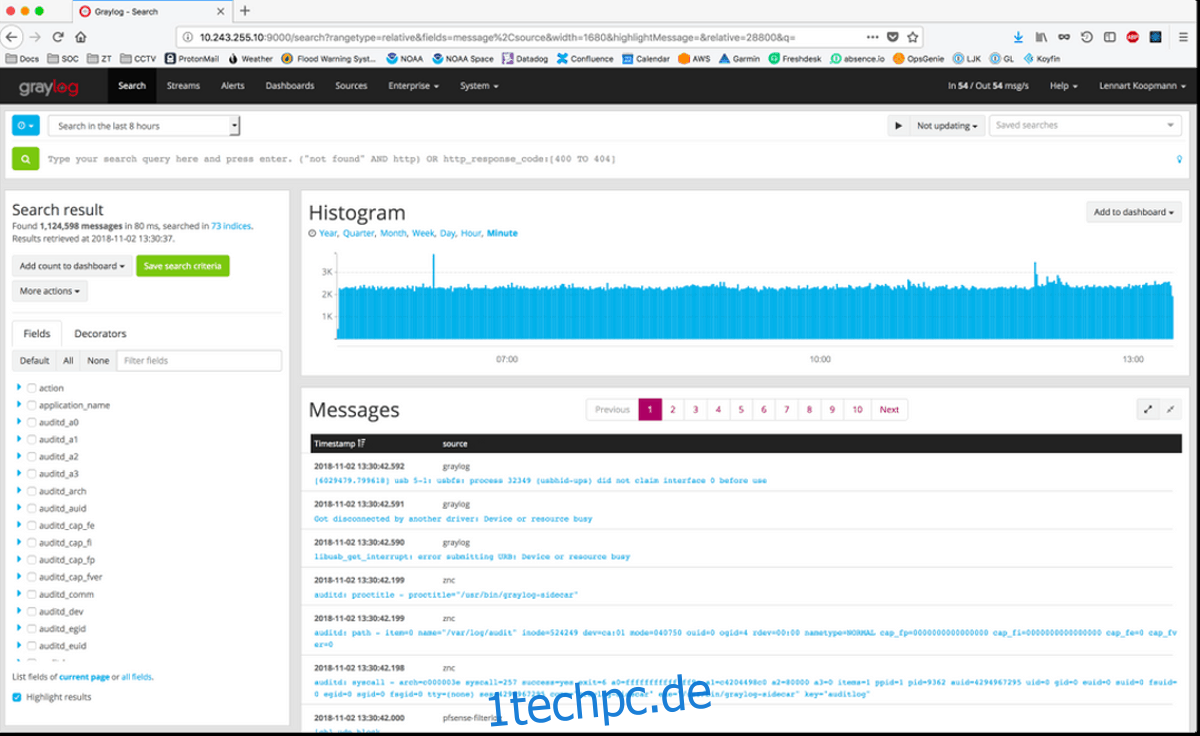
https://local-ip-address-of-server/